- Uruchamianie wideokonferencji ZOOM na systemie Windows przy pomocy przeglądarki.
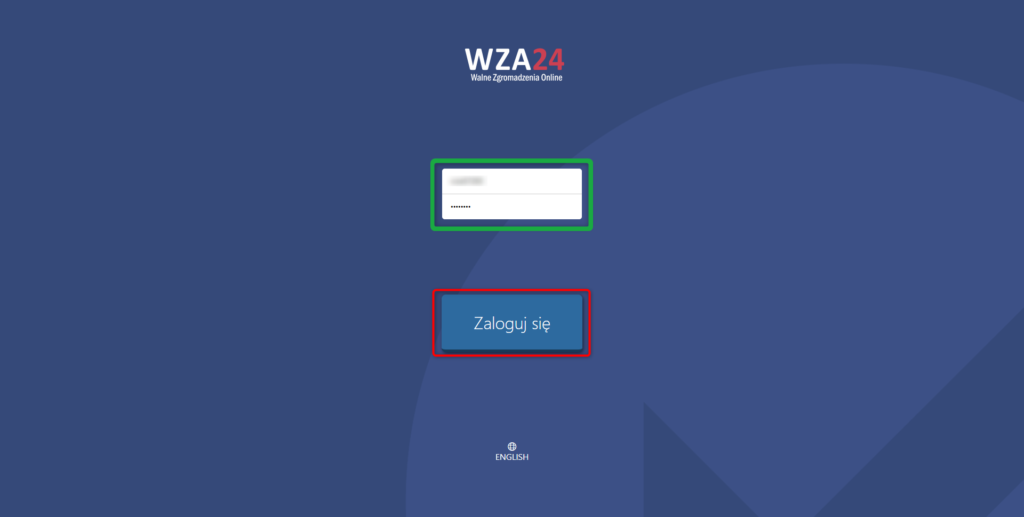
Po zalogowaniu ukazuje nam się punkty aktywnego posiedzenia. Pierwszy nienumerowany punkt posiada odnośnik do uruchomienia wideokonferencji ZOOM, który należy nacisnąć.
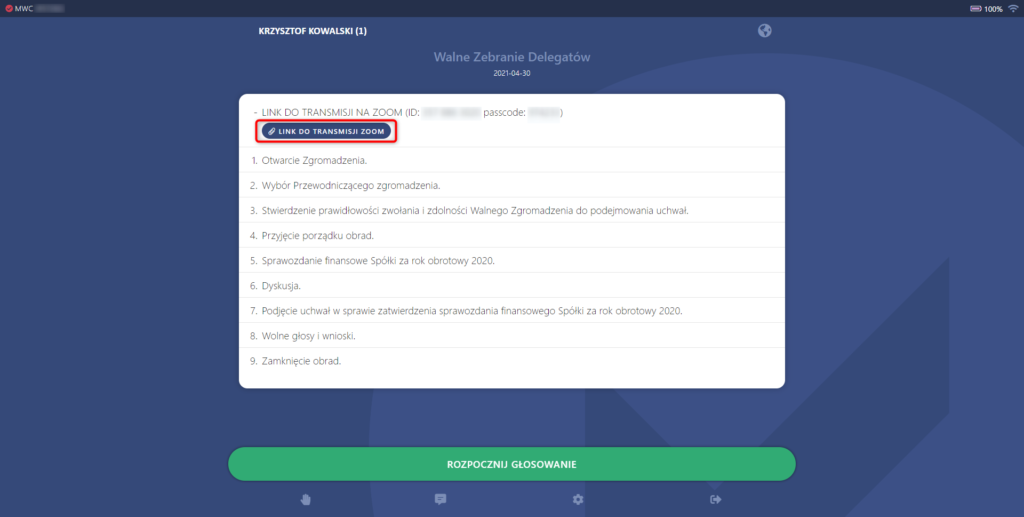
Po naciśnięciu uruchamia się nam strona wideokonferencji ZOOM. W górnej części strony otwiera się okno uruchomienia przy pomocy zainstalowanej aplikacji, w tym momencie jeżeli nie masz ochoty instalować aplikacji należy nacisnąć „Anuluj„, a następnie przycisk „Launch Meeting„.
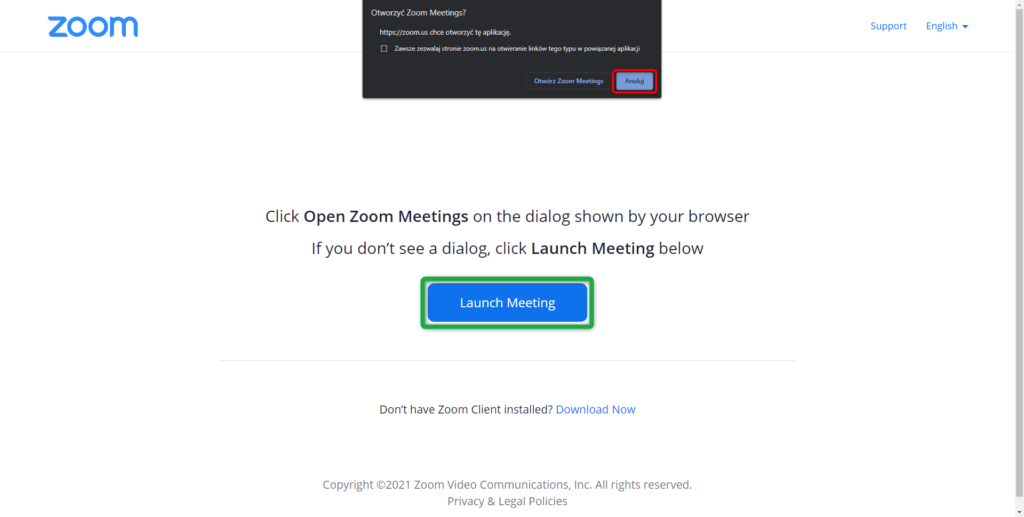
Okno uruchomienia aplikacji zostanie wyświetlone ponowie i w tym momencie także naciskamy „Anuluj” i wybieramy przycisk „Join from Your Browser„.
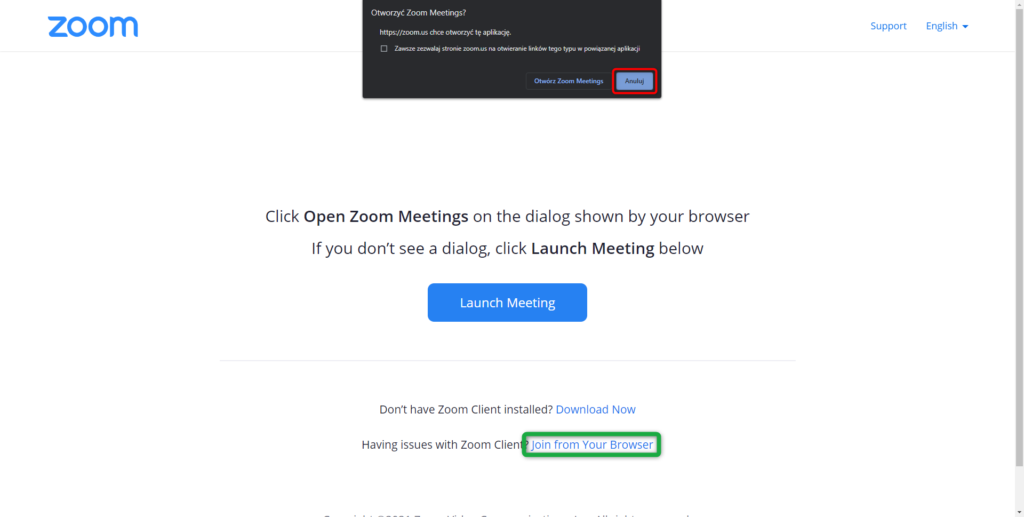
Następnie akceptujemy dostęp do urządzeń audio/wideo.
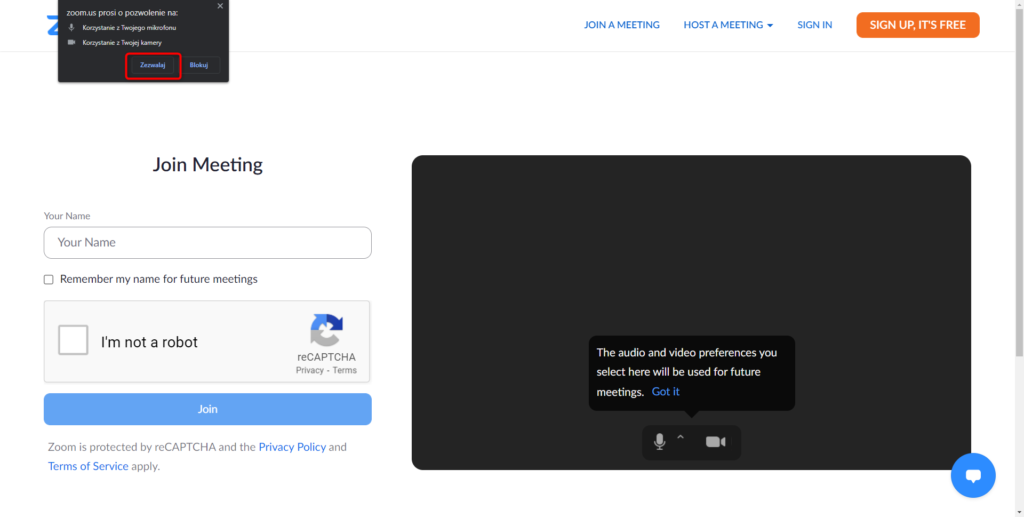
W oknie „Your Name” wpisujemy imię i nazwisko, zaznaczamy kratkę „I’m not a robot” i naciskamy przycisk „Join„.
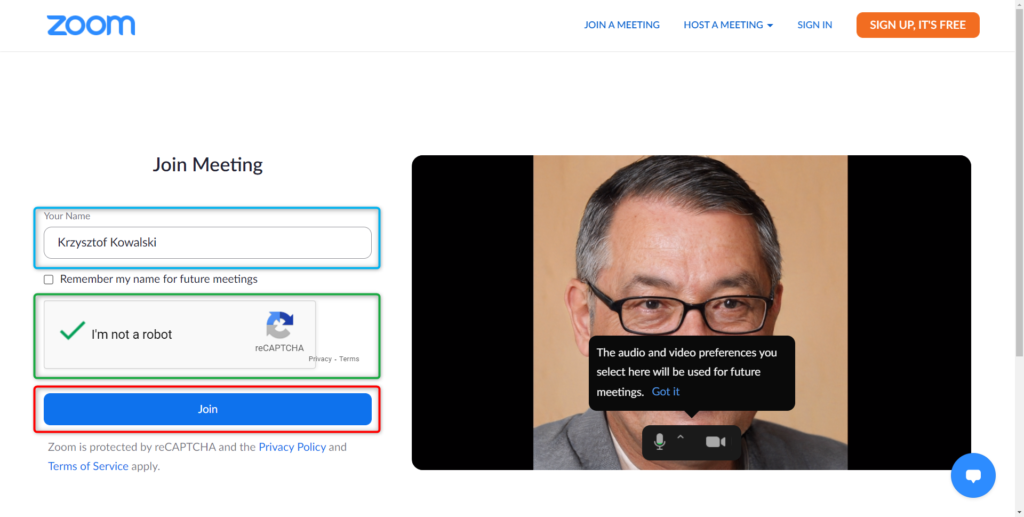
Ostatnim krokiem przed dołączeniem do wideokonferencji jest akceptacja polityki prywatności systemu ZOOM przyciskiem
„I Agree„.
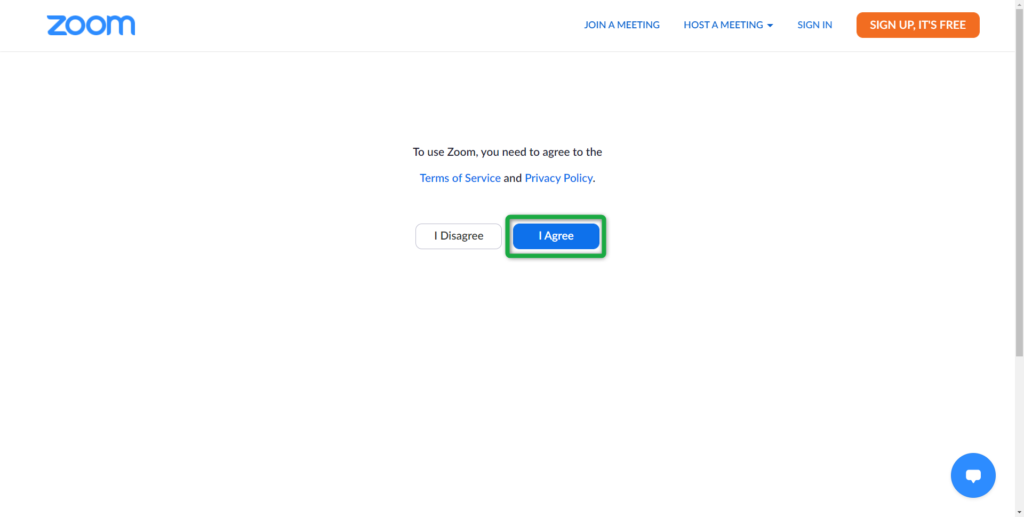
Po akceptacji uruchomi się nam pokój wideokonferencji wraz z osobą aktualnie przemawiającą.
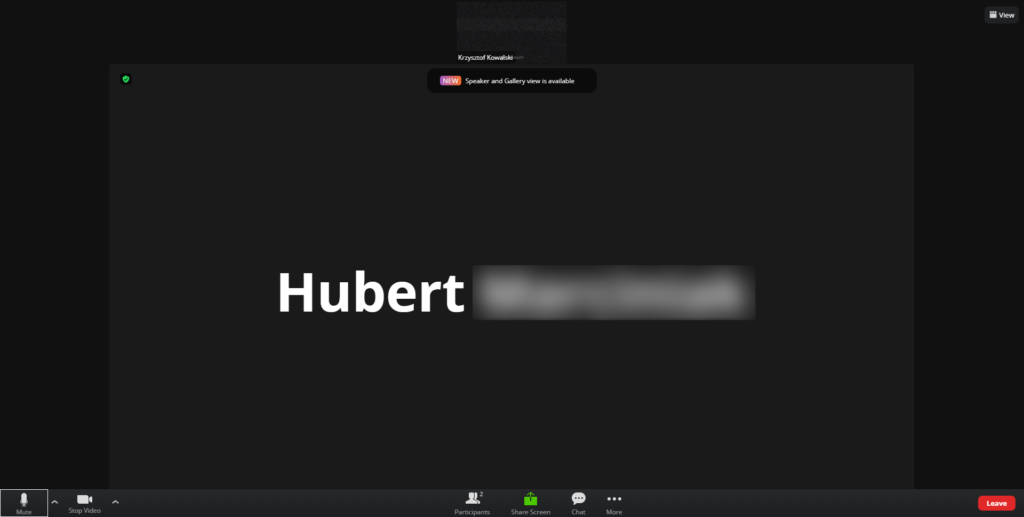
Podział ekranu podczas wykorzystywania aplikacji WZA24 wraz z wideokonferencją ZOOM

Pingback: Obsługa aplikacji WZA24 dla uczestnika zgromadzenia – MWC – Pomoc